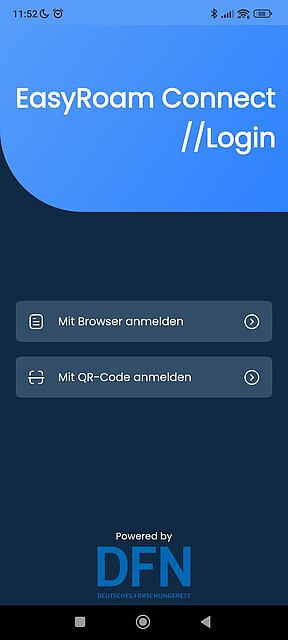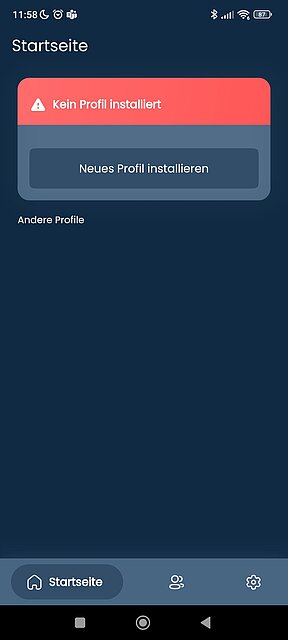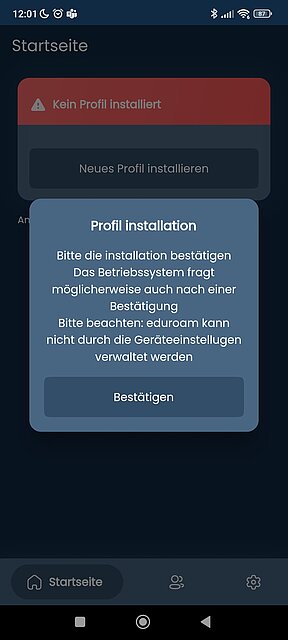Android
Einrichtung Eduroam bei Android
Bitte löschen Sie vor der Einrichtung bestehende Eduroam Profile, die über das CAT-Tool eingerichtet wurden.
Zusätzlich empfehlen wir die dazu gehörige geteduroam App bzw. Eduroam CAT App zu deinstallieren.
- Installieren Sie auf Ihrem Android Gerät die Easyroam-App
- Starten Sie die Easyroam-App und melden sich an.
Für die Anmeldung gibt es zwei Möglichkeiten:
1. "Mit Browser Anmelden": Hierbei öffnet sich ein Browserfenster und Sie müssen "Universität Würzburg" als Heimateinrichtung auswählen und sich über den WueLogin anmelden.
2. "Mit QR-Code Anmelden" (Für Yubikey-Nutzer): Wenn Sie an einem anderen Gerät im Browser bereits bei easyroam.de eingeloggt sind können Sie sich über "Mein Handy verbinden" einen QR-Code für den Login anzeigen lassen. Nach dem Scannen des QR-Codes müssen Sie im Browser noch bestätigen, dass es sich um Ihr Android Gerät handelt und sie sind in der App eingeloggt.
Installation des Eduroam-Profils
4. Ggf. WLAN zulassen
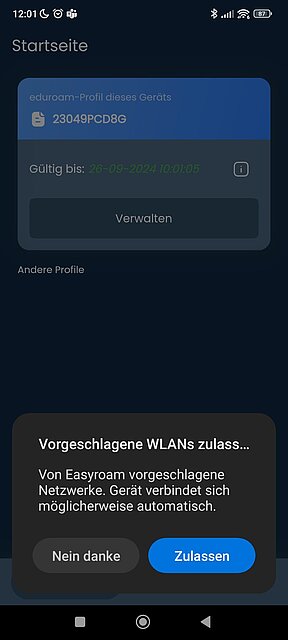
5. Installation abgeschlossen
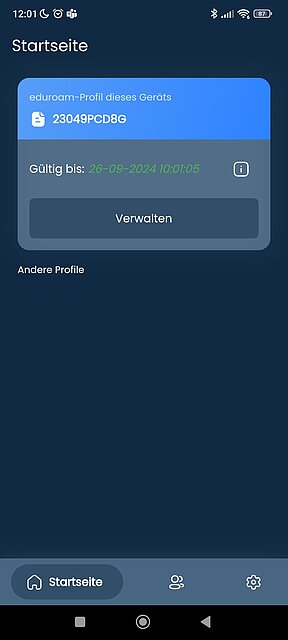
6. WLAN Verbindung prüfen
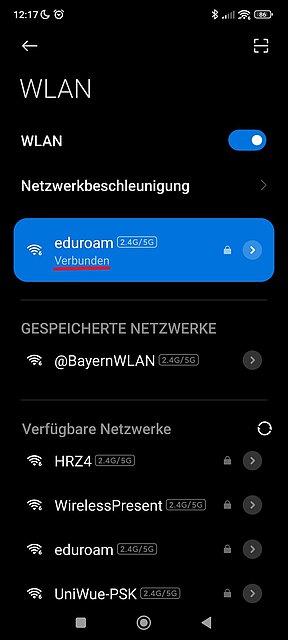
- Einstellungen
- ganz oben unter "Drahtlos & Netzwerke" auf "WLAN" tippen
- auf eduroam tippen und halten bis Auswahl erscheint
- Netzwerk entfernen oder Netzwerk ignorieren
- bitte löschen Sie auch die GetEduroam-App oder Eduroam CAT-App, wenn noch vorhanden.
Bei Android 10 wird die Systembenachrichtigung "Vorgeschlagene WLANs zulassen" nicht als Pop-Up angezeigt, sondern lediglich in der oberen Systemleiste als Benachrichtigung.
Bitte haben Sie Geduld, auf manchen Geräten dauert es ein wenig bis die eayroam Konfiguration auf dem Gerät etabliert wurde. Sobald die Konfiguration durch das Betriebssystem über die easyroam abgeschlossen wird, verbindet sich das Gerät in der Regel automatisch mit eduroam. Wenn es einem zu lange dauert, einfach ein Restart des Gerätes durchführen.
Bitte prüfen Sie in dem Kontext auch nochmal in den WLAN-Einstellungen, ob etwaige veraltete Eduroam-Profile auf dem Gerät installiert sind. Navigieren Sie hierzu über die WLAN-Einstellungen (ggf. "Weitere Einstellungen") zum Menüpunkt "gespeicherte Netzwerke Verwalten". Der Wortlaut in der Menüführung kann je nach Android Version abweichen. Dort erhalten Sie eine Liste mit allen Ihren gespeicherten Netzwerken. Suchen Sie etwaige Einträge von Eduroam aus dieser Liste raus und löschen diese.
Sofern Sie mit BayernWLAN verbunden sind, besteht die Möglichkeit, dass der Verbindungsaufbau zu Eduroam nicht statt findet, da sich Ihr Gerät automatisch mit BayernWLAN verbindet. In diesem Fall entfernen Sie bitte BayernWLAN aus den bekannten Netzwerken. Dann sollte der automatische Verbindungsaufbau zu Eduroam erfolgen.
Im Bereich "Andere Profile" direkt unterhalb der Statuseinzeige des Profils auf Ihrem Gerät werden die Eduroam Profile angezeigt, die Sie auf anderen Geräten installiert haben. Darüber lassen sich die Zertifikate für andere Geräte einfach wiederrufen.
Sollten Sie nur einen Yubikey haben und keine Zwei-Faktor-Authentifizierung bei der Anmeldung in der Easyroam App durchführen können, dann können Sie den Login via QR-Code nutzen.
Nach dem Login in Easyroam.de an einem PC können Sie sich über "Mein Handy verbinden" einen QR-Code für den Login anzeigen lassen. Wählen Sie in der Easyroam-App zur Anmeldung die Option "Mit QR-Code anmelden". Nach dem Scannen des QR-Codes müssen Sie im Browser noch bestätigen, dass es sich um Ihr Android Gerät handelt und sie sind in der App eingeloggt.